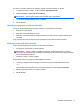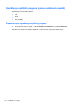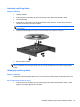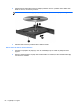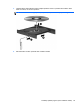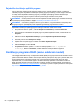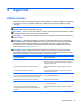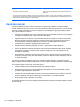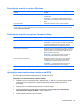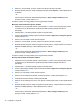Reference Guide - Windows 8
Ako ikona u području obavijesti nije uključena, slijedite ove korake da biste ju uključili:
1. na početnom zaslonu upišite c, a zatim odaberite Upravljačka ploča
2. Odaberite Hardver i zvuk > HP 3D DriveGuard.
NAPOMENA: ako se pojavi upit kontrole korisničkih računa, kliknite Da.
3. U redu Ikona u paleti sustava, kliknite na Prikaži.
4. Kliknite U redu.
Upravljanje napajanjem uz parkirani tvrdi disk
Ako je HP 3D DriveGuard parkirao pogon, računalo će se ponašati na ove načine:
●
Računalo se neće isključiti.
●
Računalo ne pokreće stanje mirovanja.
●
Računalo neće aktivirati alarme baterije postavljene na kartici Alarmi u svojstvima Mogućnosti
napajanja.
Prije pomicanja računala HP preporučuje da ga isključite ili da pokrenete stanje mirovanja.
Korištenje softvera HP 3D DriveGuard
Softver HP 3D DriveGuard omogućuje vam da izvršite ove zadatke:
●
Omogućite ili onemogućite HP 3D DriveGuard.
NAPOMENA: Ovisno o vašim korisničkim povlasticama, možda nećete moći omogućiti ili
onemogućiti HP 3D DriveGuard. Povlastice za korisnike koji nisu administratori mogu promijeniti
članovi administratorske grupe.
●
Utvrdite je li pogon u sustavu podržan.
Za pokretanje softvera i promjenu postavki slijedite ove korake:
1. U području obavijesti sustava Windows, na desnom kraju programske trake kliknite ikonu.
– ili –
Desnom tipkom miša kliknite na ikonu u području obavijesti, a zatim odaberite Postavke.
2. Kliknite odgovarajući gumb za promjenu postavki.
3. Kliknite U redu.
Upotreba tvrdih diskova 61